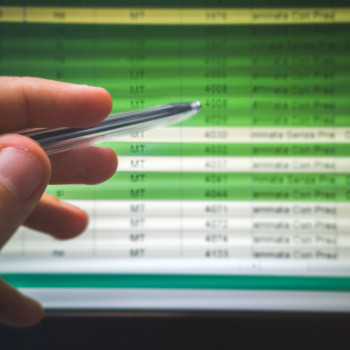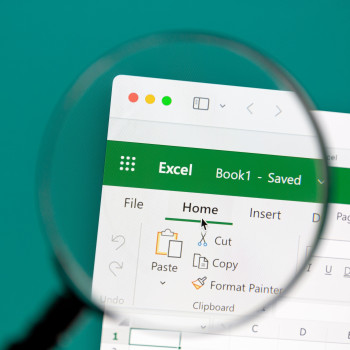Bardzo często, gdy przychodzi do analizy danych, jednym z jej elementów jest analiza wykresu. Sprawa jest dosyć prosta, kiedy mamy jedną serię danych, natomiast trochę się ona komplikuje, kiedy mamy dwie serie danych i to takich danych, że pokazanie ich jednocześnie na standardowym wykresie kolumnowym wcale nie pomaga w analizie. Z pomocą przychodzi wykres kombi.

Przykład danych przedstawionych w więcej niż jednej serii danych przedstawiono na rysunku 1.
Są to dane, których nie da się pokazać na standardowym wykresie kolumnowym, gdyż wtedy seria danych „Marża” będzie zupełnie niewidoczna. Z pomocą przychodzi właśnie wykres kombi.

Czym jest wykres kombi?
Począwszy od Excela w wersji 2013 wykres kombi jest jednym z rodzajów, który możemy wstawiać bezpośrednio ze wstążki. Jego główną zaletą jest to, że pokazuje wartości na dwóch różnych osiach: na osi głównej oraz tak zwanej osi pomocniczej. Dzięki temu, mimo że mamy dane w różnych skalach, będzie on czytelny. Aby go wstawić należy po zaznaczeniu danych wybrać ze wstążki z zakładki „Wstawianie” narzędzie „Wstaw wykres kombi”. Zostało to pokazane na rysunku 2.

Pozostałe 85% artykułu dostępne jest dla zalogowanych użytkowników serwisu.
Jeśli posiadasz aktywną prenumeratę przejdź do LOGOWANIA. Jeśli nie jesteś jeszcze naszym Czytelnikiem wybierz najkorzystniejszy WARIANT PRENUMERATY.
Zaloguj Zamów prenumeratę Kup dostęp do artykułuMożesz zobaczyć ten artykuł, jak i wiele innych w naszym portalu Controlling 24. Wystarczy, że klikniesz tutaj.

Możesz też zobaczyć ten artykuł i wiele innych w naszym portalu Sprzedaz 24. Wystarczy, że klikniesz tutaj.